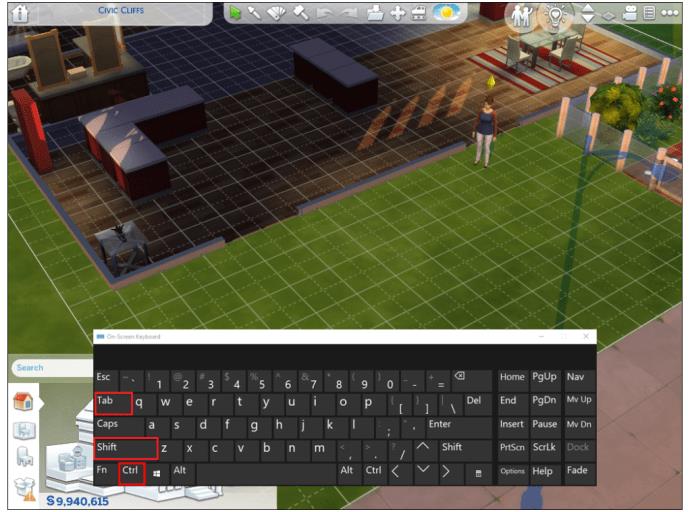Tanpa memutar kamera, Anda tidak dapat merasakan Sims 4 secara maksimal. Mengubah sudut kamera membantu membangun rumah dengan lebih efisien dan membuat permainan terasa lebih realistis. Namun, kontrol kamera di Sims 4 telah berubah dari rilis game terakhir dan mungkin tidak terlihat jelas bagi banyak pemain.

Dalam panduan ini, kami akan menjelaskan cara mengubah sudut kamera di Sims 4 di Mac dan PC Windows. Selain itu, kami akan membagikan petunjuk untuk mengambil tangkapan layar dan beralih antar jenis kamera. Baca terus untuk mengetahui kontrol Sims 4 baru secara langsung.
Cara Memutar Sudut Kamera di Sims 4 di Mac
Kontrol kamera di Sims 4 sedikit berbeda tergantung pada modenya. Berikut cara mengubah sudut kamera di Live Mode:
- Tekan dan tahan tombol Perintah .

- Klik dan tahan tombol kiri mouse .

- Seret mouse Anda untuk mengubah sudut pandang. Saat Anda menyeret mouse ke bawah, kamera juga akan miring ke bawah; saat Anda menyeretnya ke kiri, kamera akan miring ke kiri.

- Secara opsional, gunakan roda gulir mouse Anda untuk memperbesar atau memperkecil.

Jika Anda berada dalam Mode Kamera , gunakan tombol panah atau W , A , S , dan D untuk menggerakkan kamera. Gunakan kombinasi Fn + panah ke bawah atau Fn + panah ke atas untuk menggerakkan kamera ke atas atau ke bawah.
Cara Memutar Sudut Kamera di Sims 4 di PC Windows
Ikuti instruksi di bawah ini untuk mengontrol sudut kamera di Sims 4 Live Mode:
- Tekan tombol Control pada keyboard Anda dan tahan sambil mengontrol kamera.

- Klik tombol kiri mouse dan tahan.

- Gerakkan mouse Anda sambil menekan tombol kiri untuk mengubah tampilan. Kamera akan mengikuti pergerakan kursor Anda.

- Perbesar atau perkecil menggunakan roda gulir mouse Anda.

Dalam Mode Kamera , Anda dapat mengontrol sudut pandang menggunakan tombol panah atau W , A , S , dan D. Untuk menggerakkan kamera ke atas atau ke bawah, tahan tombol panah ke atas atau ke bawah dan tombol Fn .
Cara Memutar Sudut Kamera Secara Vertikal Atas Bawah
Cara memiringkan kamera ke atas atau ke bawah di Sims 4 mungkin tidak terlihat jelas. Tapi begitu Anda mempelajarinya, kontrolnya tampak intuitif dan praktis. Berikut cara memiringkan kamera ke atas atau ke bawah di Sims 4:
- Tekan tombol Command atau Mac atau tombol Control di Windows.

- Klik dan tahan tombol kiri mouse Anda .

- Gerakkan kursor ke atas untuk memiringkan kamera ke atas.

- Gerakkan kursor Anda ke bawah untuk memiringkan kamera ke bawah.

Alternatifnya, dalam Mode Kamera , Anda dapat mengontrol tampilan kamera vertikal mengikuti kombinasi Fn + panah ke atas atau Fn + panah ke bawah .
Cara Memutar Sudut Kamera di Sims 4 Build Mode
Mengontrol kamera di Sims 4 Bild Mode tidak berbeda dengan melakukannya di Live Mode. Ikuti langkah-langkah di bawah ini:
- Tekan dan tahan tombol Command di Mac atau tombol Control di Windows.

- Klik dan tahan tombol kiri mouse .

- Seret mouse Anda dan tampilan kamera akan mengikuti.

FAQ
Di bagian ini, kami akan menjawab lebih banyak pertanyaan terkait cara mengontrol kamera di Sims 4.
Bagaimana Saya Beralih Antar Jenis Kamera di Sims 4?
Ada dua cara untuk beralih antar jenis kamera dalam game, yang panjang dan yang sederhana. Berikut cara mengubah tampilan kamera melalui pengaturan game:
1. Tekan tombol Esc untuk membuka menu permainan.
2. Klik Opsi Permainan .
3. Klik Kontrol & Kamera .
4. Pilih tampilan kamera.
5. Anda juga dapat menggunakan pintasan Control + Shift + Tab . Di komputer Mac, gunakan tombol Command , bukan Control .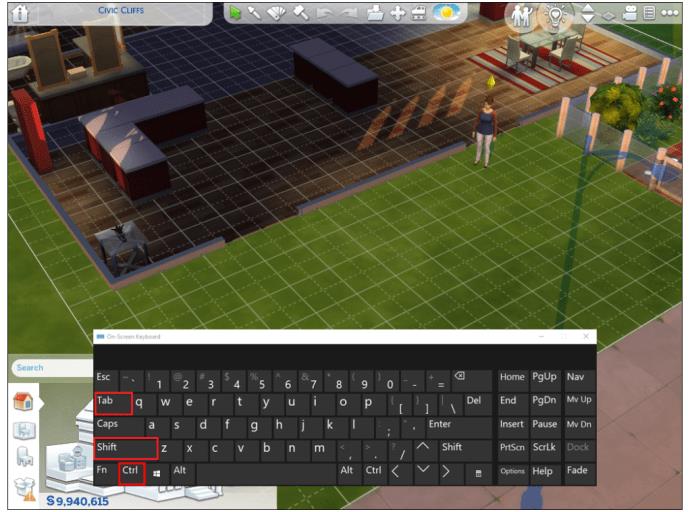
Bagaimana Saya Mengakses Tampilan Kamera Orang Pertama di Sims 4 di Konsol?
Kontrol konsol Sims 4 agak terbatas dibandingkan dengan versi PC. Anda tidak dapat mengubah sudut dengan mudah, tetapi Anda dapat menggerakkan kamera ke atas atau ke bawah. Anda juga dapat beralih di antara tampilan kamera, mengaktifkan tampilan orang ketiga atau orang pertama.
1. Untuk melakukan ini di PlayStation 4, tekan tombol R3 pada pengontrol Anda untuk mengalihkan tampilan.
2. Di Xbox One, tekan tombol RS . Gunakan stik analog kanan pengontrol Anda untuk menggerakkan kamera.
Lihatlah sekeliling
Sekarang setelah Anda tahu cara mengontrol kamera di Sims 4, gim ini akan menjadi lebih menyenangkan. Mengetahui kontrol yang tepat memberi Anda kebebasan bergerak dan banyak kemungkinan baru. Misalnya, saat dalam tampilan orang pertama, Anda dapat benar-benar menyelami gameplay dan melihat tempat yang tidak akan pernah Anda akses dengan tampilan orang ketiga.
Apa pendapat Anda tentang kontrol kamera Sims 4 yang diperbarui? Apakah Anda menganggapnya berguna atau lebih suka kontrol kamera Sims 3? Sampaikan pendapatmu pada bagian komentar di bawah ini.